在Mac系统中,偶尔会遇到无法删除文件夹的情况,这不仅占用存储空间,还可能影响文件管理效率,导致这一问题的原因多种多样,可能是文件权限限制、进程占用,或是系统本身的保护机制,本文将详细介绍Mac无法删除文件夹的常见原因及解决方法,帮助用户快速解决问题。
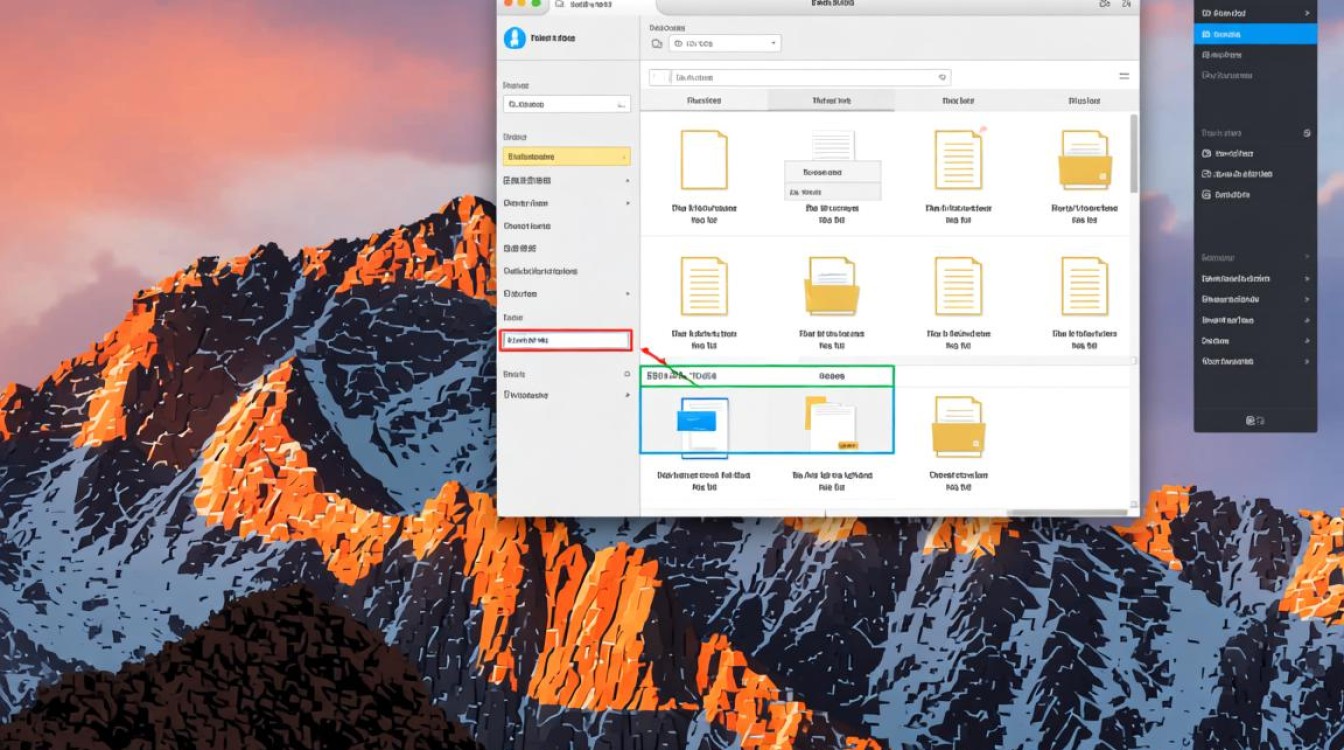
常见原因分析
文件权限问题
Mac系统对系统文件和关键目录设置了严格的权限保护,如果尝试删除的文件夹属于系统文件或受保护的目录,系统会拒绝删除操作,如果文件夹的权限设置被错误修改,也可能导致删除失败。
文件被占用
当文件夹中的某个文件正被程序或进程使用时,系统会锁定该文件,防止被删除,如果某个应用程序仍在运行且关联了文件夹中的文件,此时删除操作会被阻止。
系统保护机制
macOS内置了“防止意外删除”的保护机制,尤其是对“应用程序”文件夹、“系统”文件夹等关键目录,普通用户无法直接删除这些文件夹,以免影响系统稳定性。
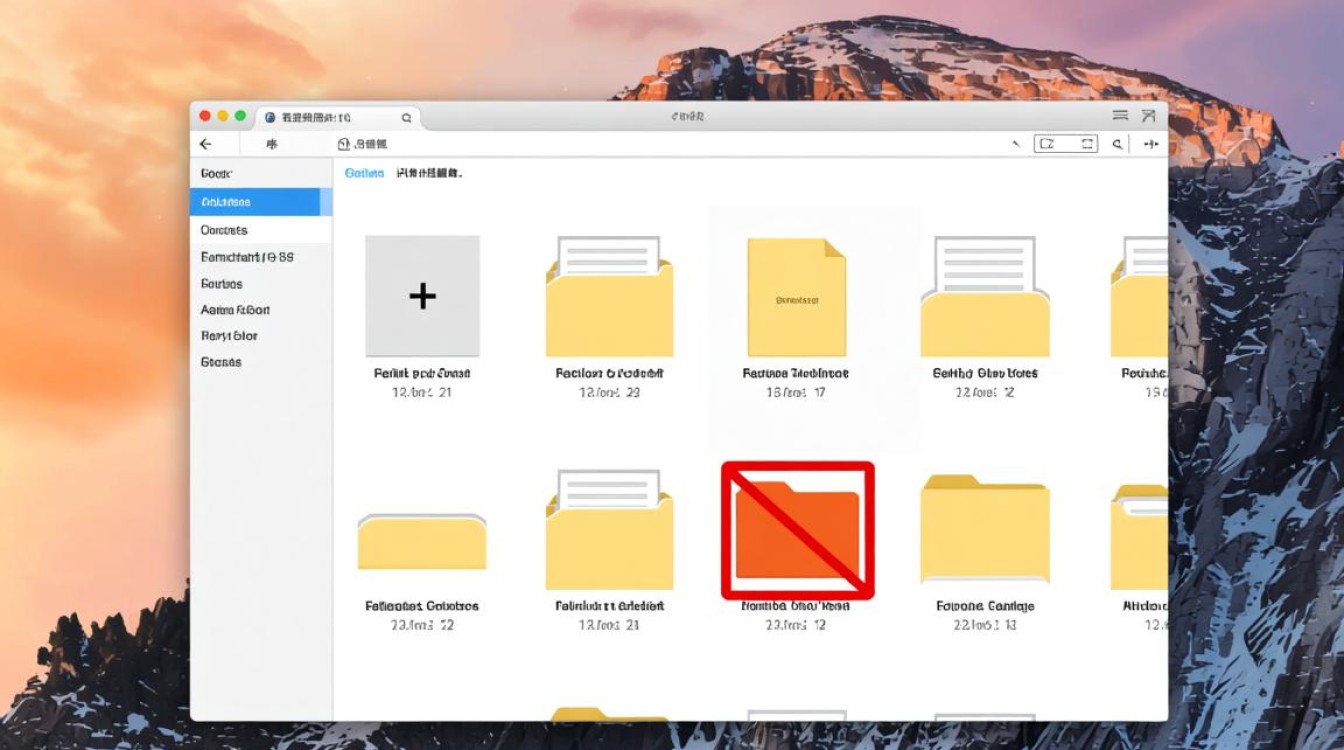
文件名特殊字符
文件夹名称中包含特殊字符(如斜杠、冒号等)或名称过长时,可能导致系统无法正确识别,从而删除失败。
解决方法详解
检查文件权限
- 右键点击目标文件夹,选择“显示简介”。
- 在“共享与权限”区域,确保你的账户拥有“读与写”权限。
- 如果权限不足,点击锁形图标并输入管理员密码进行修改。
- 尝试删除文件夹,若仍失败,可尝试通过终端命令修改权限:打开“终端”,输入
sudo chown -R $(whoami) /路径/到/文件夹,然后回车并输入密码。
结束占用进程
- 打开“活动监视器”(可通过“聚焦搜索”或“应用程序”>“实用工具”找到)。
- 在“进程”列表中,查找可能与文件夹相关的程序(如Finder、应用程序等)。
- 选中相关进程后,点击左上角的“强制退出”按钮。
- 重新尝试删除文件夹。
使用终端强制删除
- 打开“终端”应用。
- 输入
rm -rf /路径/到/文件夹(例如rm -rf ~/Desktop/无法删除的文件夹)。 - 按回车键,输入管理员密码后执行命令。
注意:此操作不可逆,请确保文件夹不再需要。
重启Finder或Mac
- 重启Finder:按
Command + Option + Esc,在弹出的窗口中选择“Finder”,点击“强制退出”。 - 重启Mac:若上述方法无效,尝试完全重启电脑,释放可能被锁定的资源。
检查磁盘错误
- 打开“磁盘工具”(“应用程序”>“实用工具”)。
- 选择Macintosh HD(系统盘),点击“急救”按钮。
- 等待系统检查并修复磁盘错误后,再尝试删除文件夹。
预防建议
- 避免手动删除系统或应用程序文件夹,尽量通过官方渠道卸载软件。
- 定期清理不需要的文件,保持磁盘整洁。
- 使用可靠的第三方工具管理文件,避免因权限冲突导致问题。
相关问答FAQs
Q1: 删除文件夹时提示“文件正在使用中”怎么办?
A1: 这通常是因为文件夹中的文件被某个程序占用,可以打开“活动监视器”,强制退出相关进程后再尝试删除,如果无法确定占用程序,可重启Mac后操作。
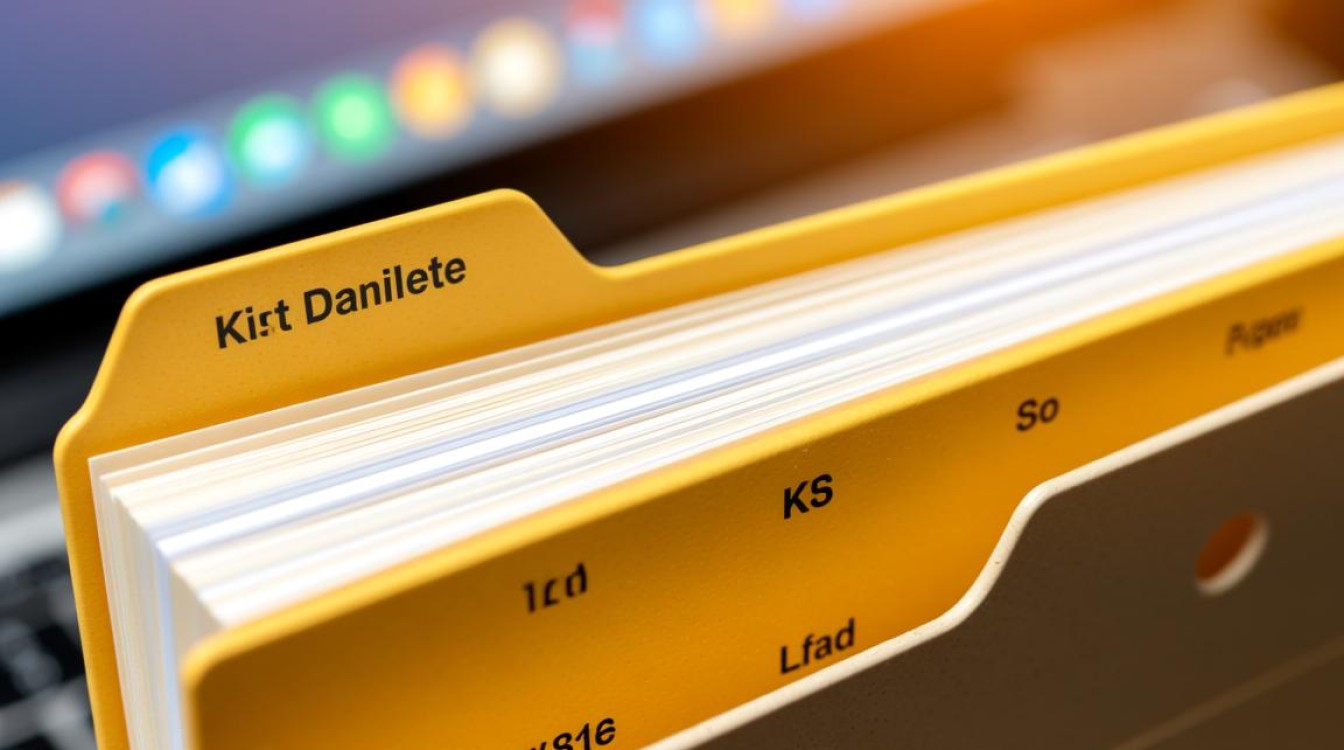
Q2: 终端删除文件夹后,如何恢复误删的文件?
A2: 终端的rm -rf命令是永久删除,无法通过回收站恢复,建议提前使用时间机器备份,或借助数据恢复软件(如Disk Drill)扫描磁盘找回文件。